SYSTEM_SERVICE_EXCEPTION (ks.sys) BSOD-fel på Windows 11/10
Vissa PC-användare har rapporterat att efter att ha uppgraderat till Windows 11/10 , när de försöker använda vissa program, stöter de på SYSTEM SERVICE EXCEPTION (ks.sys) Blue Screen-felet . Det här inlägget erbjuder de mest lämpliga lösningarna du kan prova för att framgångsrikt lösa det här problemet.
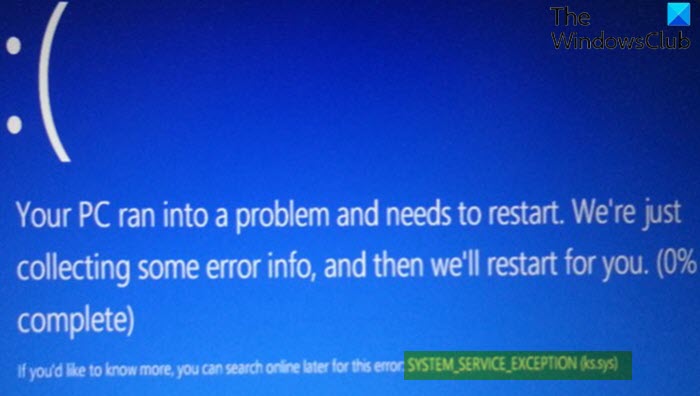
ks.sys är(ks.sys) en Windows-kärna CSA-biblioteksfil(Windows kernel CSA library file) , som är direkt relaterad till en videokamera. Du kommer troligen att stöta på detta BSOD- fel på bärbara datorer med integrerade webbkameror och HP-system.
SYSTEM_SERVICE_EXCEPTION (ks.sys) Blå skärm(Blue Screen)
Om du står inför den här instansen av SYSTEM_SERVICE_EXCEPTION- problemet kan du prova våra rekommenderade lösningar nedan utan någon speciell ordning och se om det hjälper till att lösa problemet.
- Aktivera felsäkert läge(Mode) med nätverk(Networking) eller aktivera lågupplöst video
- Uppdatera drivrutinerna från tillverkarens webbplats
- Installera generisk drivrutin för HP Webcam
Filen ks.sys kan inte raderas eller ändras eftersom den är en av Windows - systemkomponenterna.
Låt oss ta en titt på beskrivningen av den involverade processen för var och en av de listade lösningarna.
Om du kan logga in normalt, bra; annars måste du starta i felsäkert läge(boot into Safe Mode) , gå in på skärmen för avancerade startalternativ(Advanced Startup options screen) eller använda installationsmediet för att starta(use the Installation Media to boot) för att kunna utföra dessa instruktioner.
1] Aktivera felsäkert läge(Enable Safe Mode) med nätverk(Networking) eller aktivera lågupplöst video
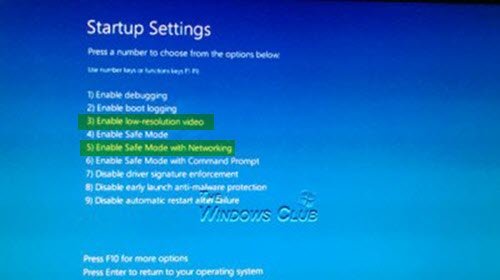
Den här lösningen kräver att du kommer åt Avancerade startalternativ > Felsökning(Troubleshoot) > Avancerade alternativ(Advanced options) > Alternativ för startinställningar(Startup Settings) och väljer antingen Aktivera felsäkert läge(Enable Safe Mode) med nätverk(Networking) eller Aktivera lågupplöst video och se om ks.sys BSOD- felet kommer att lösas vid nästa uppstart.
Öppna också Enhetshanteraren(open Device Manager) och expandera avsnittet Bildskärmsadaptrar .(Display Adapters )
Om du ser 2 objekt under Display Adapters , inaktivera det inbyggda grafikkortet (t.ex. Intel HD 4000 eller AMD Radeon HD 4200 ) och starta om. ( Försök(Try) tvärtom om det inte fungerar).
Om du ser 1 objekt under Bildskärmsadaptrar återställer (Display Adapters)du drivrutinen eller avinstallerar bildskärmsadaptern i Enhetshanteraren(Device Manager) och aktiverar alternativet att ta bort drivrutinsprogramvara.
2] Uppdatera(Update) drivrutinerna från tillverkarens webbplats
Denna lösning kräver att du laddar ner den senaste versionen av drivrutinen(download the latest version of the driver) från tillverkarens webbplats och installerar drivrutinen i kompatibilitetsläge på din Windows 10-dator.
Om problemet kvarstår, prova nästa lösning.
3] Installera generisk drivrutin för HP Webcam
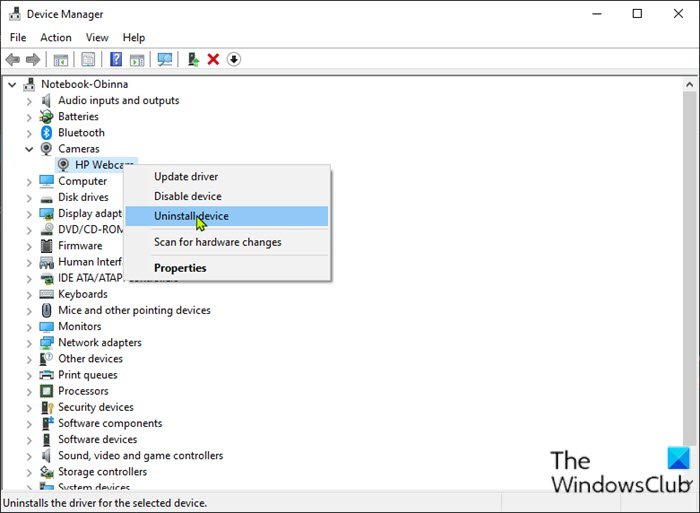
Gör följande för att installera HP webbkamerans generiska drivrutin:
- Tryck på Windows key + R för att starta dialogrutan Kör.
- I dialogrutan Kör skriver du devmgmt.msc(devmgmt.msc) och trycker på Enter för att öppna Enhetshanteraren(Device Manager) .
- När du är inne i Enhetshanteraren(Device Manager) bläddrar du ned genom listan över installerade enheter och expanderar avsnittet Bildbehandling(Imaging ) eller kamera .( Camera )
- Högerklicka på HP Webcam och välj Avinstallera enhet(Uninstall device) .
När du är klar, starta om enheten. Vid uppstart kommer Windows automatiskt att installera de generiska drivrutinerna.
Hoppas det här hjälper!
Related posts
UNDANTAG AV SYSTEMTRÄDEN HANTERAS INTE (ldiagio.sys) BSOD
Fix EXFAT FILE SYSTEM (volmgr.sys) BSOD-fel på Windows 11/10
DRIVER_VERIFIER_DETECTED_VIOLATION BSOD-fel i Windows 10
Fixa ndis.sys misslyckades BSOD-fel BUGCODE_NDIS_DRIVER
Fix Ntfs.sys Failed BSOD Error på Windows 10
DRIVER_VERIFIER_IOMANAGER_VIOLATION-fel i Windows 11/10
INVALID_KERNEL_HANDLE BSOD Fel 0x00000093
Hur man fixar Blue Screen of Death-fel i Windows 11/10
DPC_WATCHDOG_VIOLATION Blå skärm i Windows 11/10
DRIVER_IRQL_NOT_LESS_OR_EQUAL (kbdclass.sys) BSOD-fel
Kernel Security Check Failure-fel i Windows 11/10
Åtgärda intelppm.sys Blue Screen-fel i Windows 11/10
Åtgärda aksfridge.sys Blue Screen-fel i Windows 10
Hur man fixar Tcpip.sys Blue Screen Error på Windows-dator
Åtgärda SYSTEM_SERVICE_EXCEPTION (xxxx.sys) Blue Screen of Death-fel
Åtgärda FaceIt.sys, rzudd.sys eller AcmeVideo.sys BSOD-fel i Windows 10
Åtgärda PAGE_FAULT_IN_NONPAGED_AREA 0x00000050-fel
Åtgärda Klif.sys Blue Screen-fel i Windows 11/10
Din dator stötte på ett problem och måste startas om
SESSION_HAS_VALID_POOL_ON_EXIT Blå skärm på Windows 11/10
